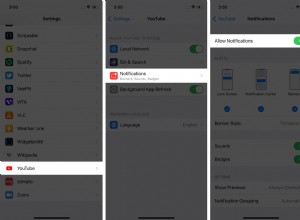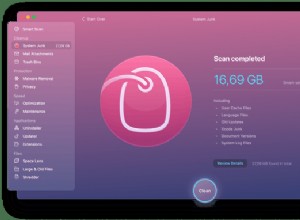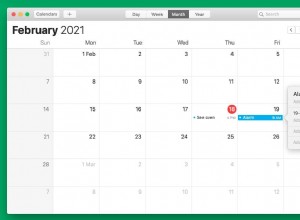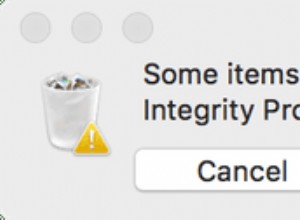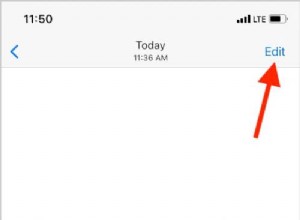يمتلك بعض مستخدمي Discord أكثر من حساب واحد ، عادةً للنسخ الاحتياطي أو لأغراض أخرى. يسمح لك Discord بالتبديل بينهم من النظام الأساسي الخاص بك ولكن وجود أكثر من نشاط واحد في وقت واحد ليس بالأمر السهل. لحسن الحظ ، هناك طرق لاستخدام حسابات Discord متعددة في وقت واحد.
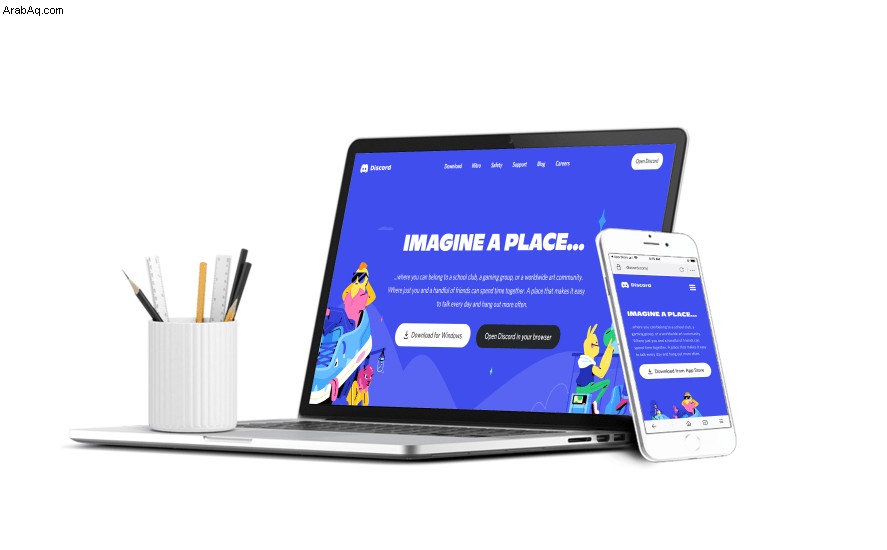
إذا كنت تتساءل عن طرق تسجيل الدخول إلى أكثر من حساب Discord في وقت واحد ، فلا داعي لمزيد من البحث. يمكن لأي شخص لديه الأدوات المناسبة القيام بذلك ، على الرغم من أن بعض الطرق أكثر ملاءمة من غيرها. يمكنك العثور على هذه النصائح أدناه.
كيفية تسجيل الدخول إلى حسابات Discord متعددة على iPhone
يمكن لمستخدمي iPhone Discord بلا شك تسجيل الدخول إلى أكثر من حساب Discord في وقت واحد ، على الرغم من أنها ليست مريحة مثل الكمبيوتر. ومع ذلك ، بمساعدة متصفح Safari وعميل Discord للجوال نفسه ، يمكنك التبديل من حساب إلى حساب بسرعة.
إليك ما عليك فعله:
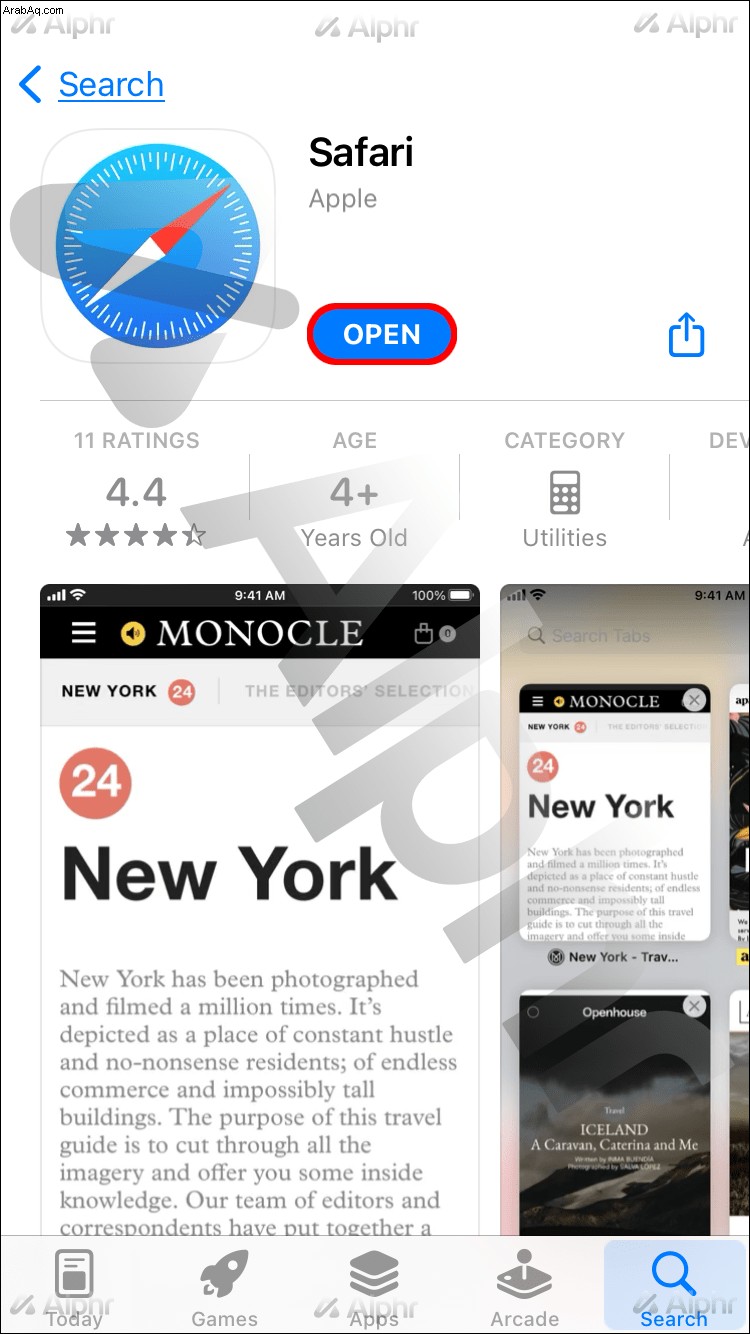
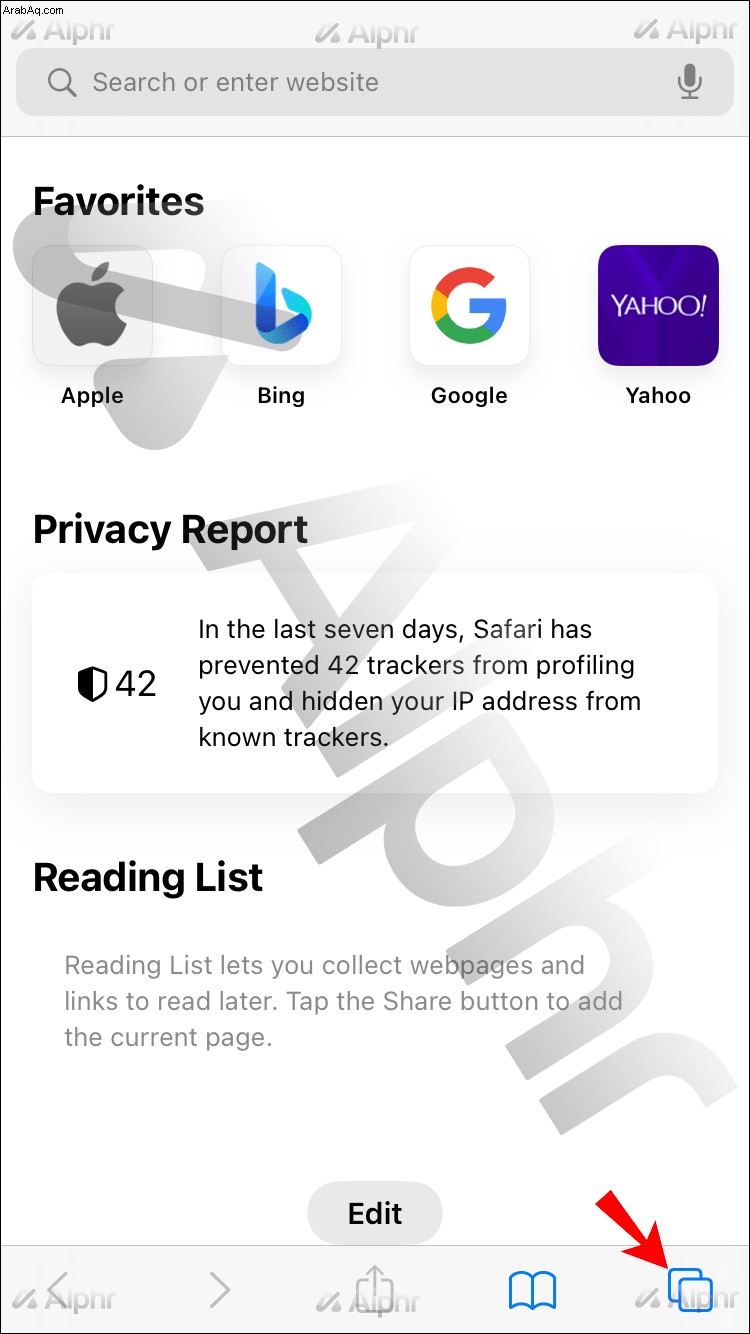
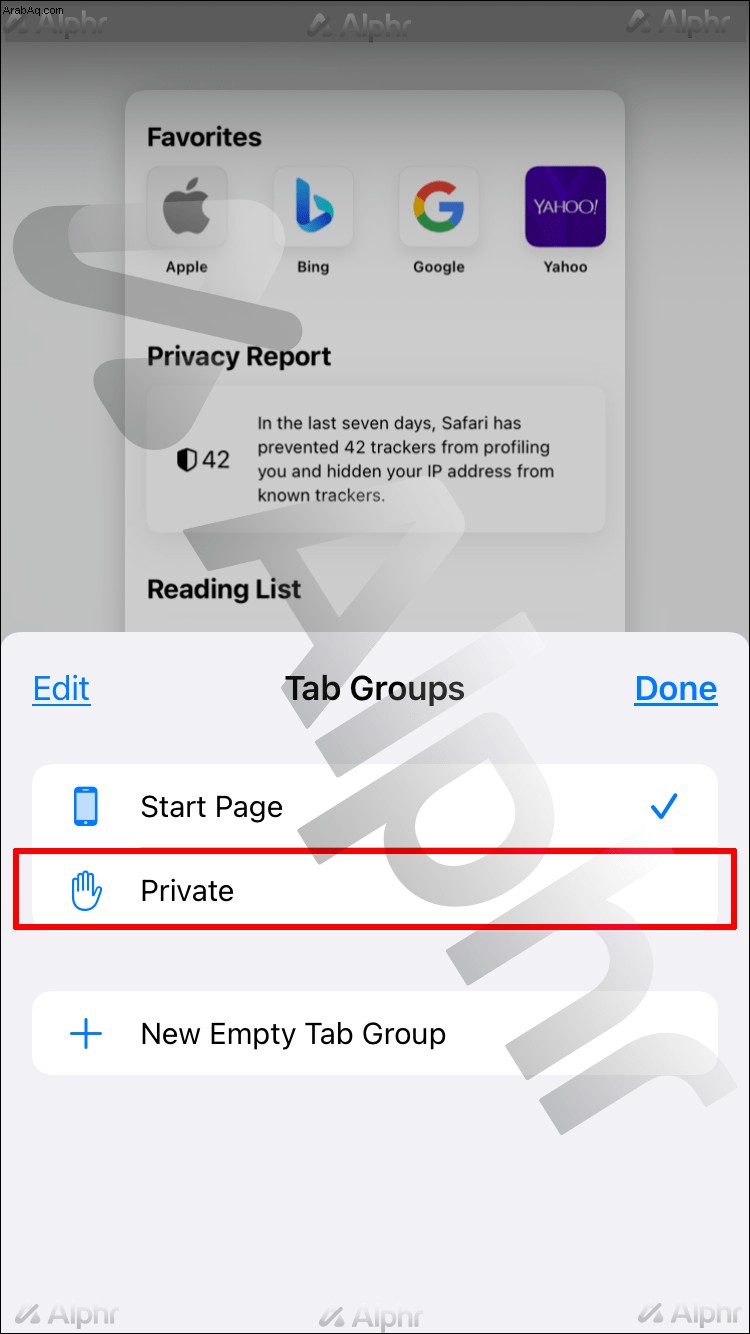
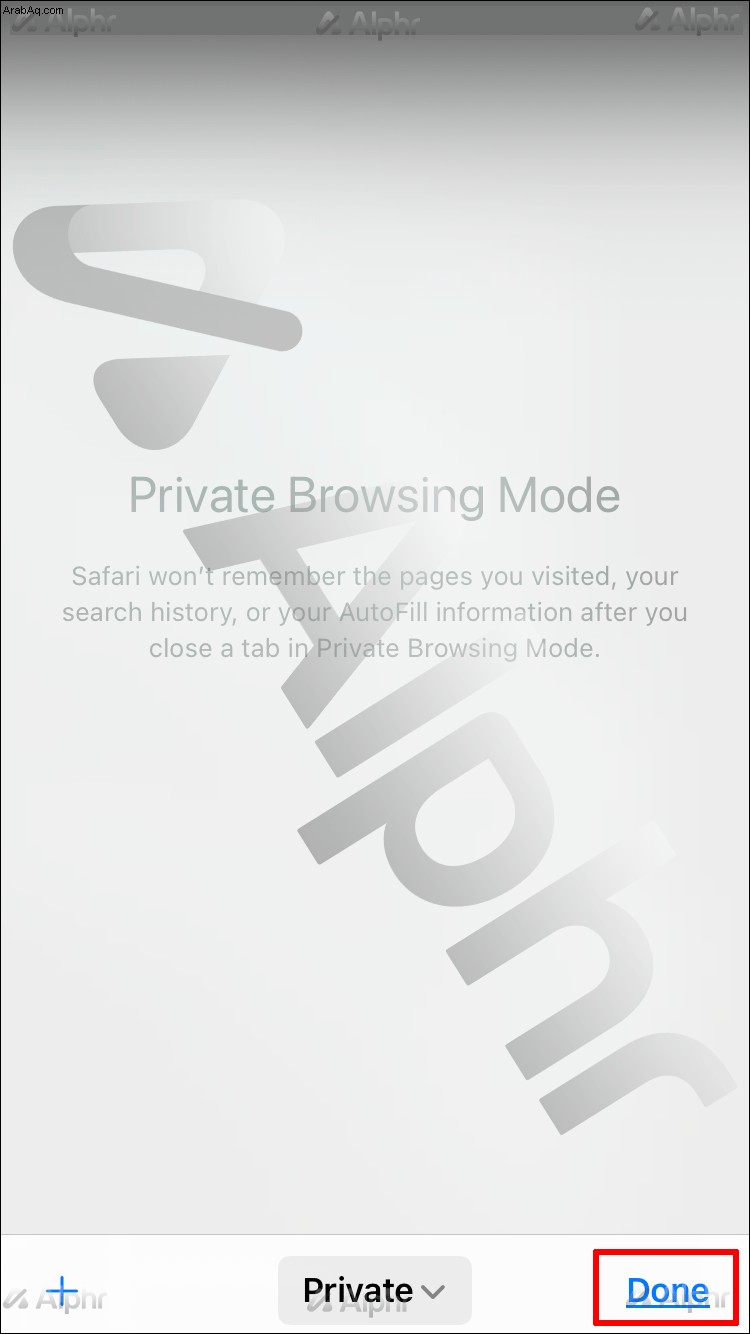
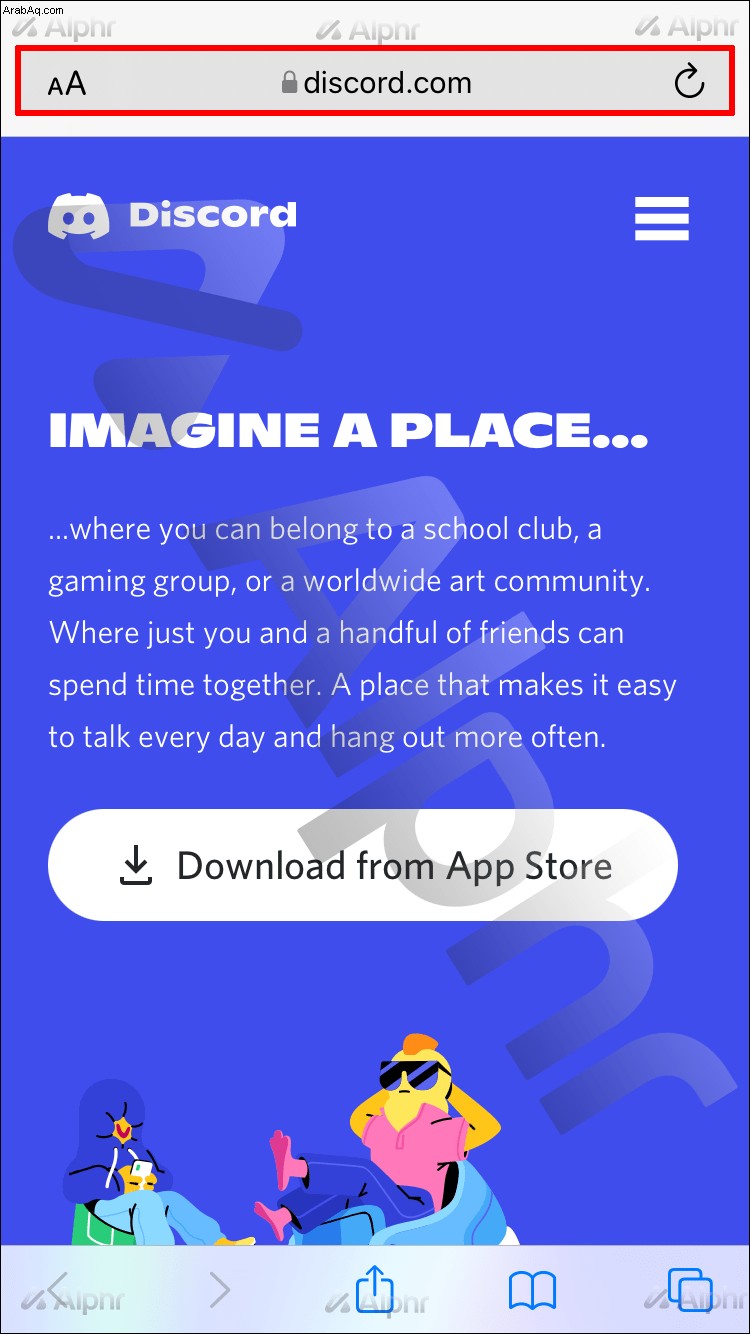
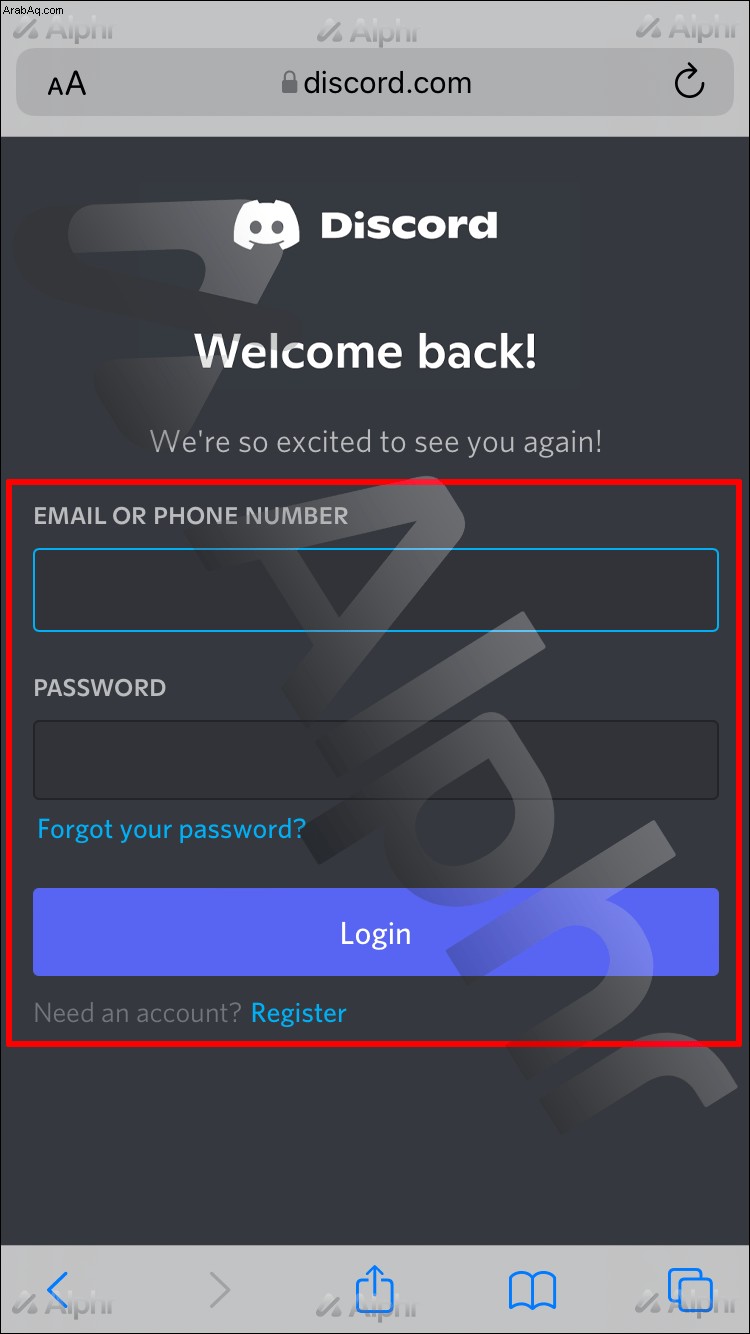
طالما لديك ذاكرة وصول عشوائي كافية ، يمكنك الاستمرار في استخدام التصفح الخاص لتسجيل الدخول إلى حسابات متعددة. إذا كنت تريد التبديل إلى حساب آخر ، فالأمر بسيط مثل تغيير علامات التبويب.
بدلاً من ذلك ، يمكنك أيضًا تسجيل الدخول إلى حساب على متصفح مختلف ، حيث يمكن لكل متصفح التعامل مع حساب Discord واحد في وقت واحد. يمكن أن يكون حسابك الرئيسي على Safari ، بينما سيكون حسابك الآخر على Google Chrome أو المتصفح الذي تختاره.
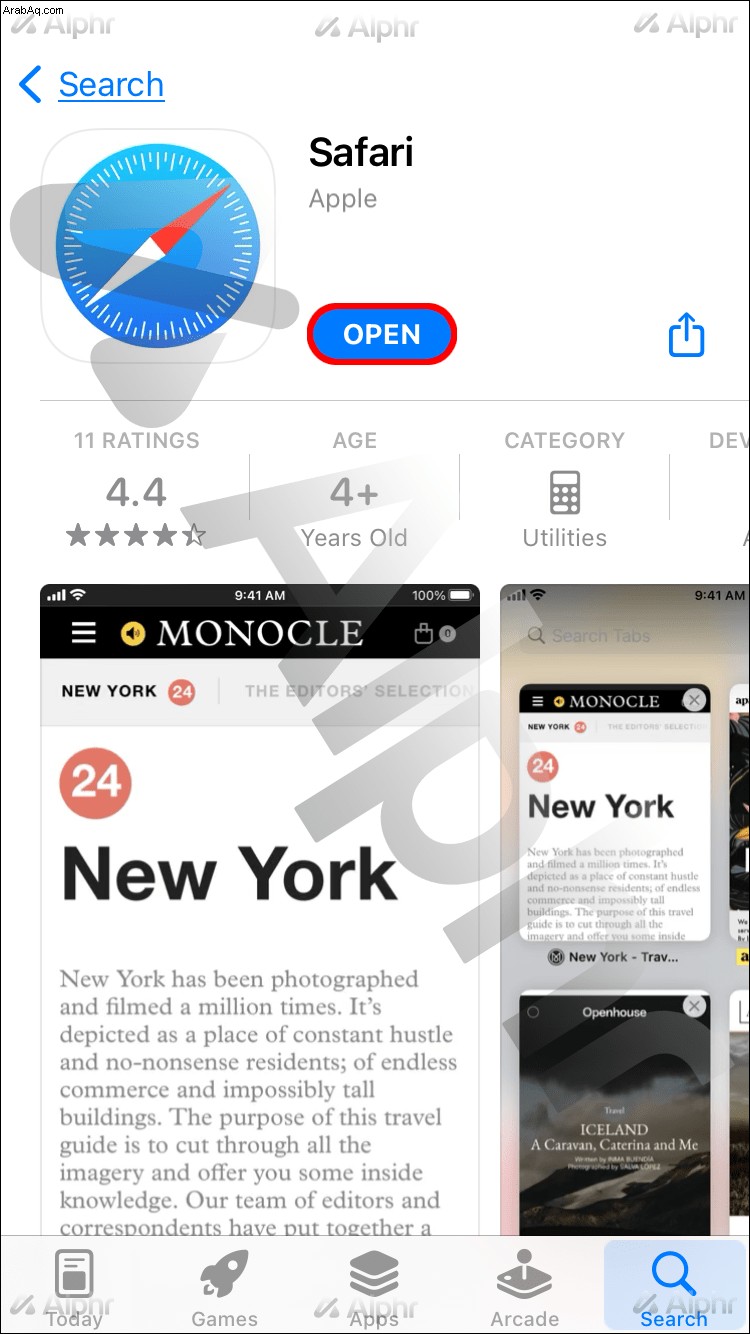
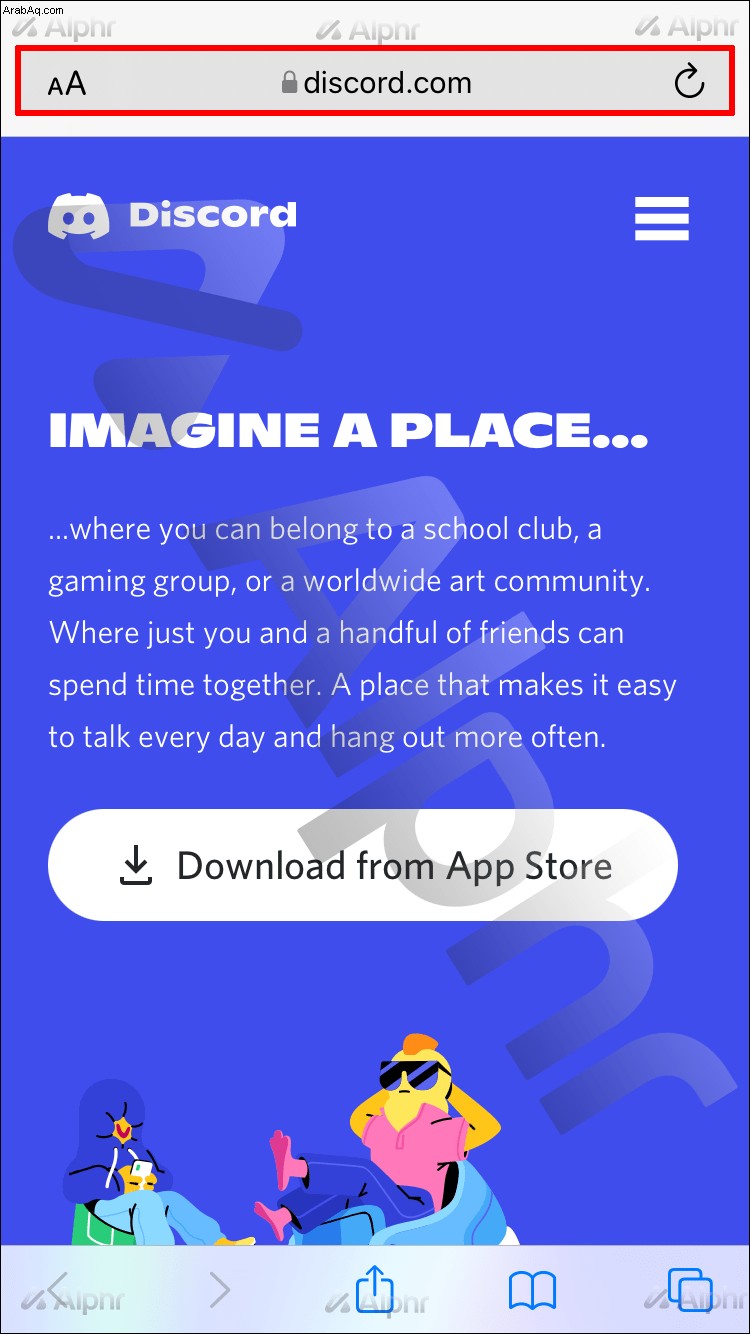
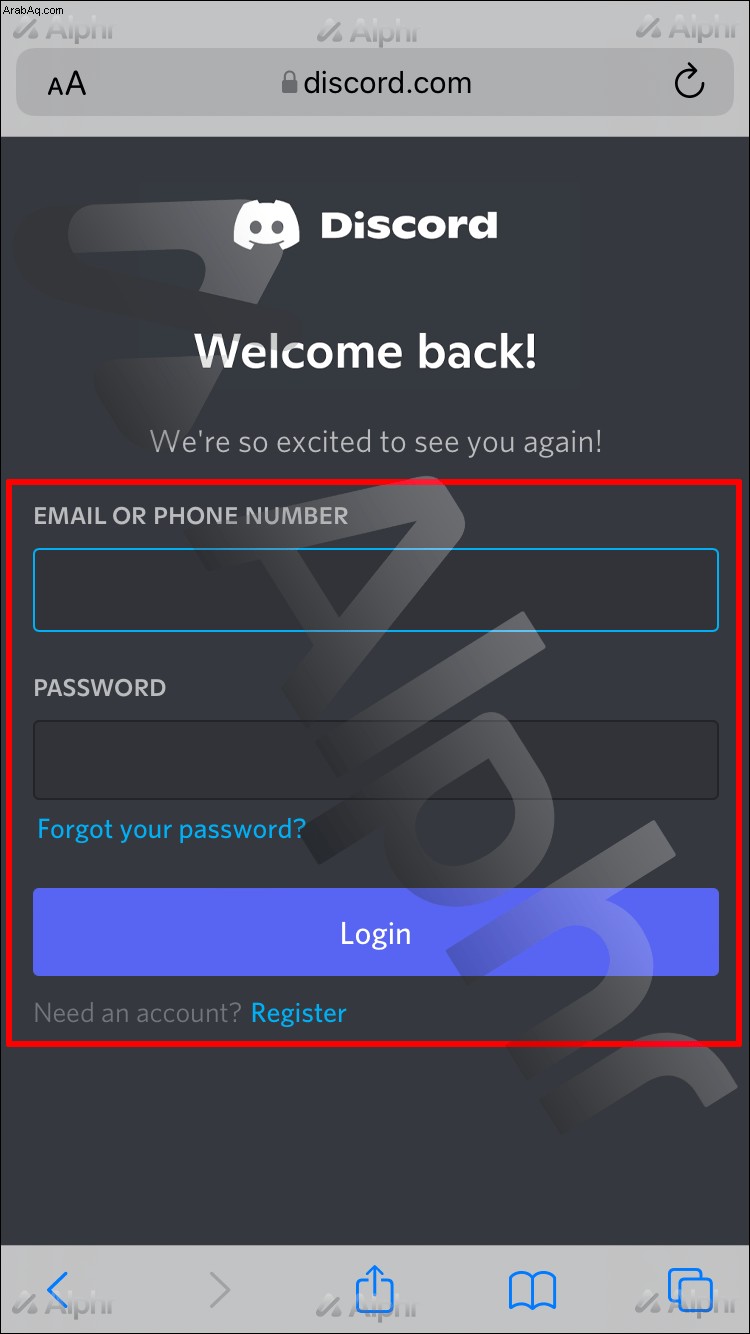
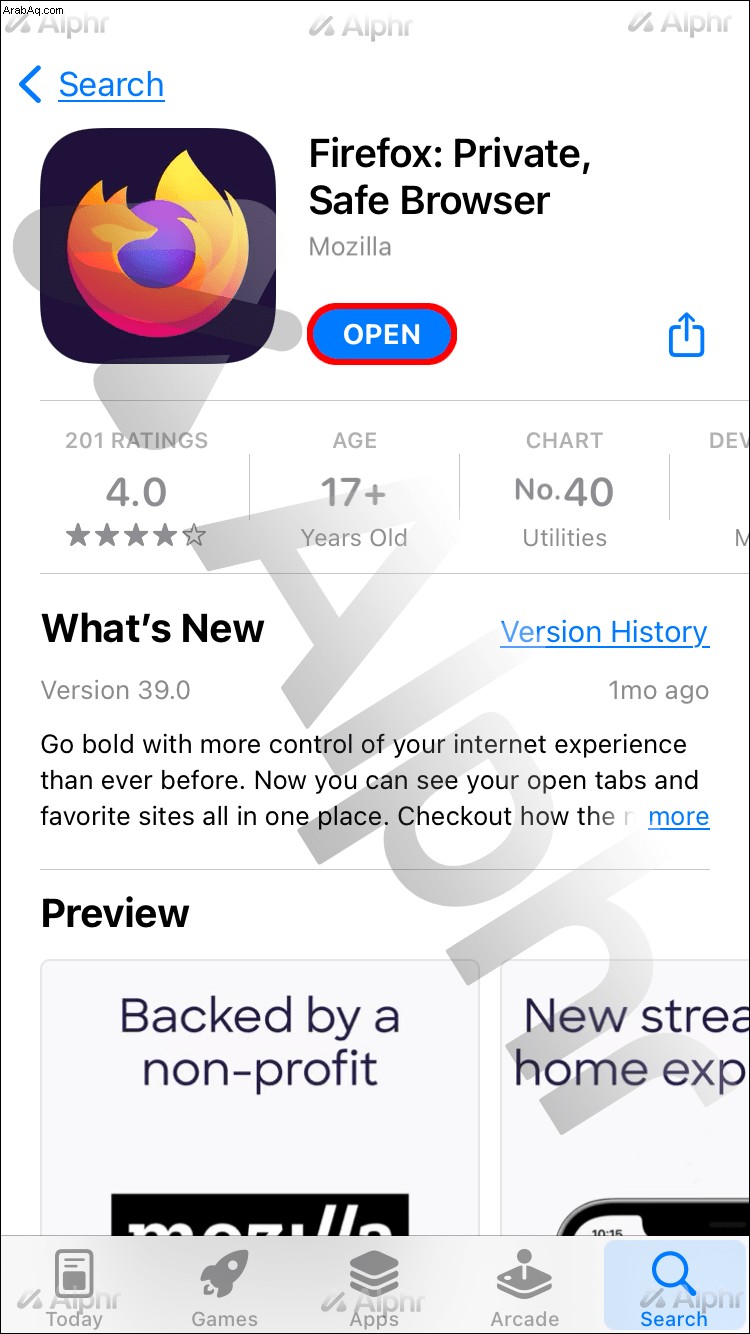
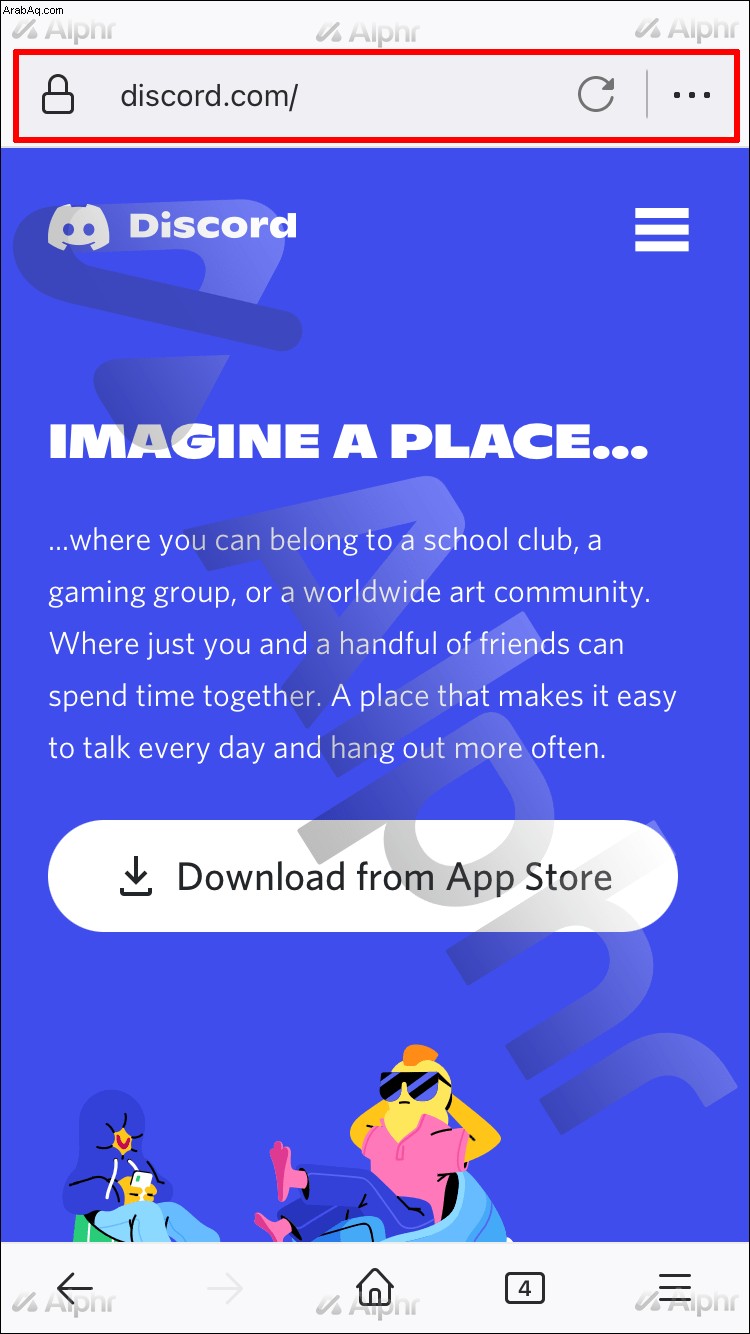
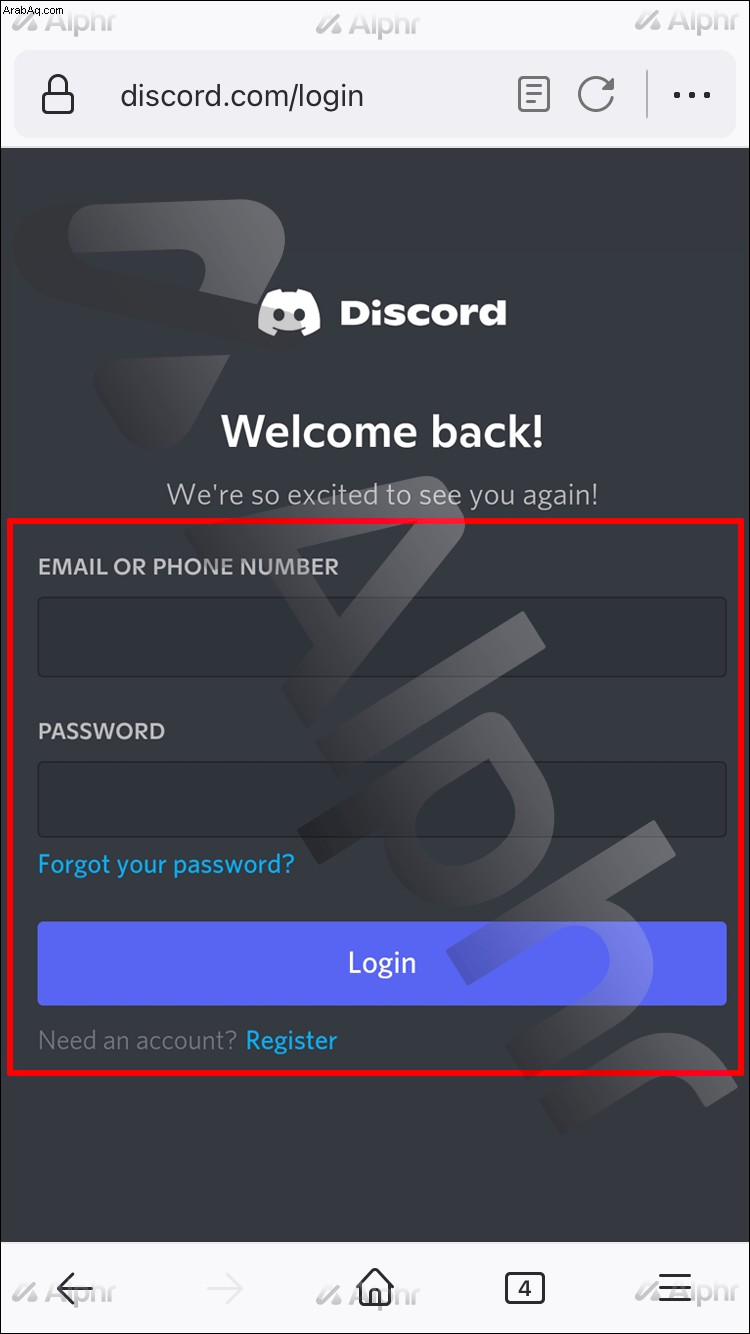
قد تكون هذه الطريقة أكثر إزعاجًا إلى حد ما ، ولكن إذا كنت لا ترغب في استخدام التصفح الخاص لأي سبب من الأسباب ، فهذه طريقة صالحة. ومع ذلك ، فإننا نوصي بالطريقة الأولى على الثانية.
إذا كان لديك عميل Discord لجهاز iPhone ، فيمكنك بسهولة تسجيل الدخول إلى حساب واحد به. يمكن أن يكون الحساب الآخر على أحد تطبيقات تصفح الإنترنت المفضلة لديك. يتيح لك Safari بالفعل تسجيل الدخول إلى Discord ، وقد تم تثبيته على كل جهاز iPhone.
في النهاية ، اختر أي طريقة تفضلها. يعد امتلاك العميل أمرًا في المتناول لأنه أسهل بكثير في التنقل من إصدار المتصفح.
كيفية تسجيل الدخول إلى حسابات Discord متعددة على جهاز Android
يمكن لأجهزة Android أيضًا السماح للمستخدمين بالتحكم في حسابات Discord المتعددة في وقت واحد. الأساليب مماثلة لتلك التي وصفناها لنظام التشغيل iOS ، لكننا سنستخدم متصفحات مختلفة بدلاً من ذلك. السبب هو أن القليل من مستخدمي Android لديهم Safari.
بدلاً من ذلك ، يستخدم غالبية مستخدمي Android Google Chrome. سنعكس هذا الاختلاف في تعليماتنا.
هذه هي خطوات الوصول إلى أكثر من حساب Discord على جهاز Android:
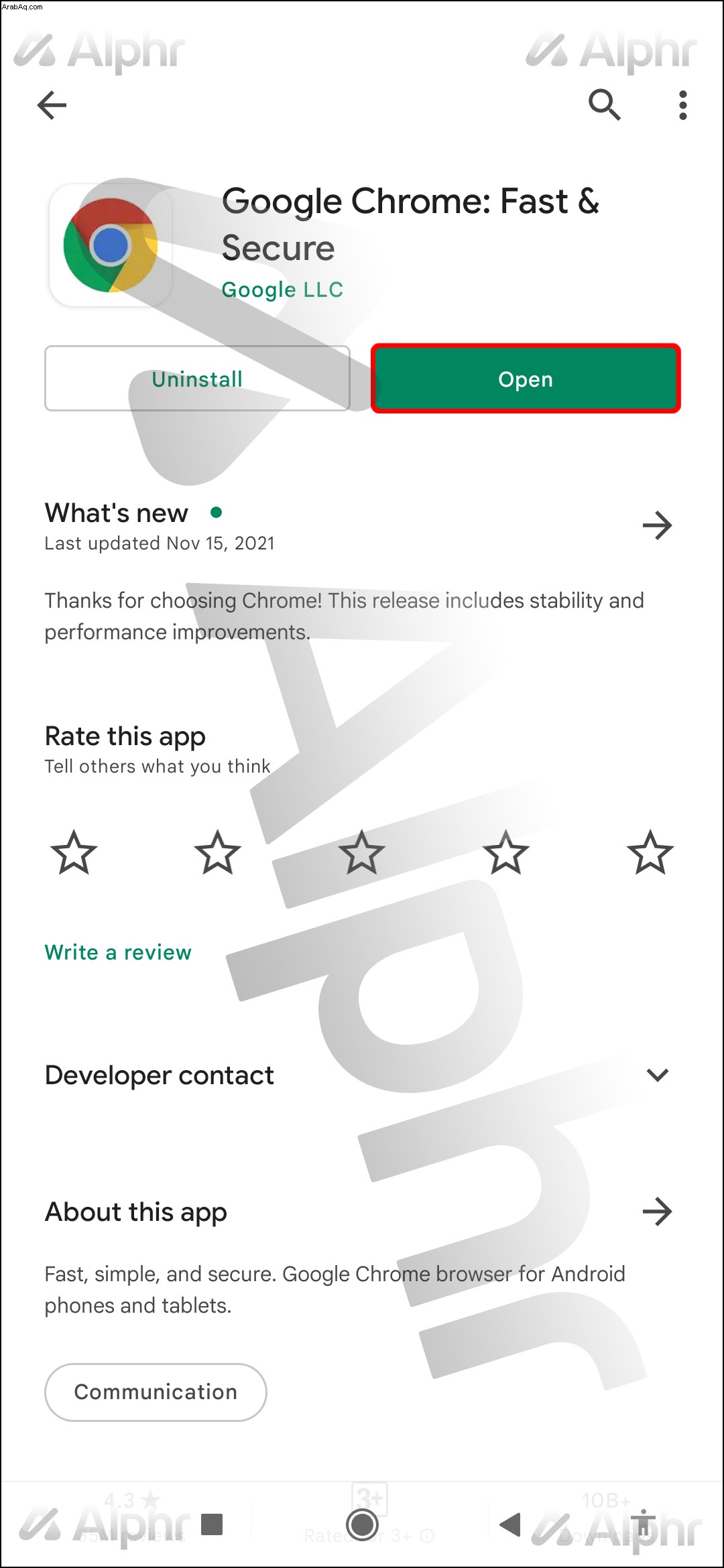
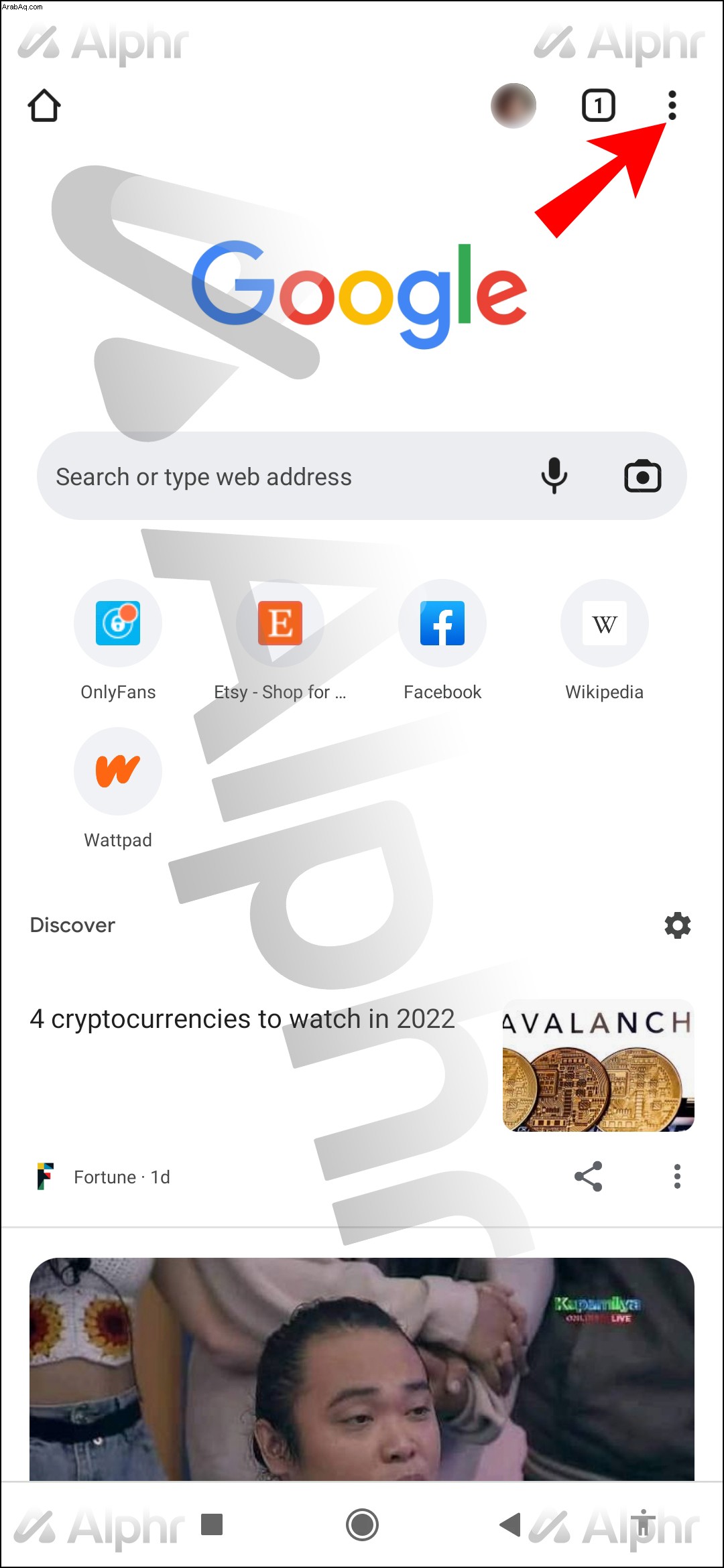
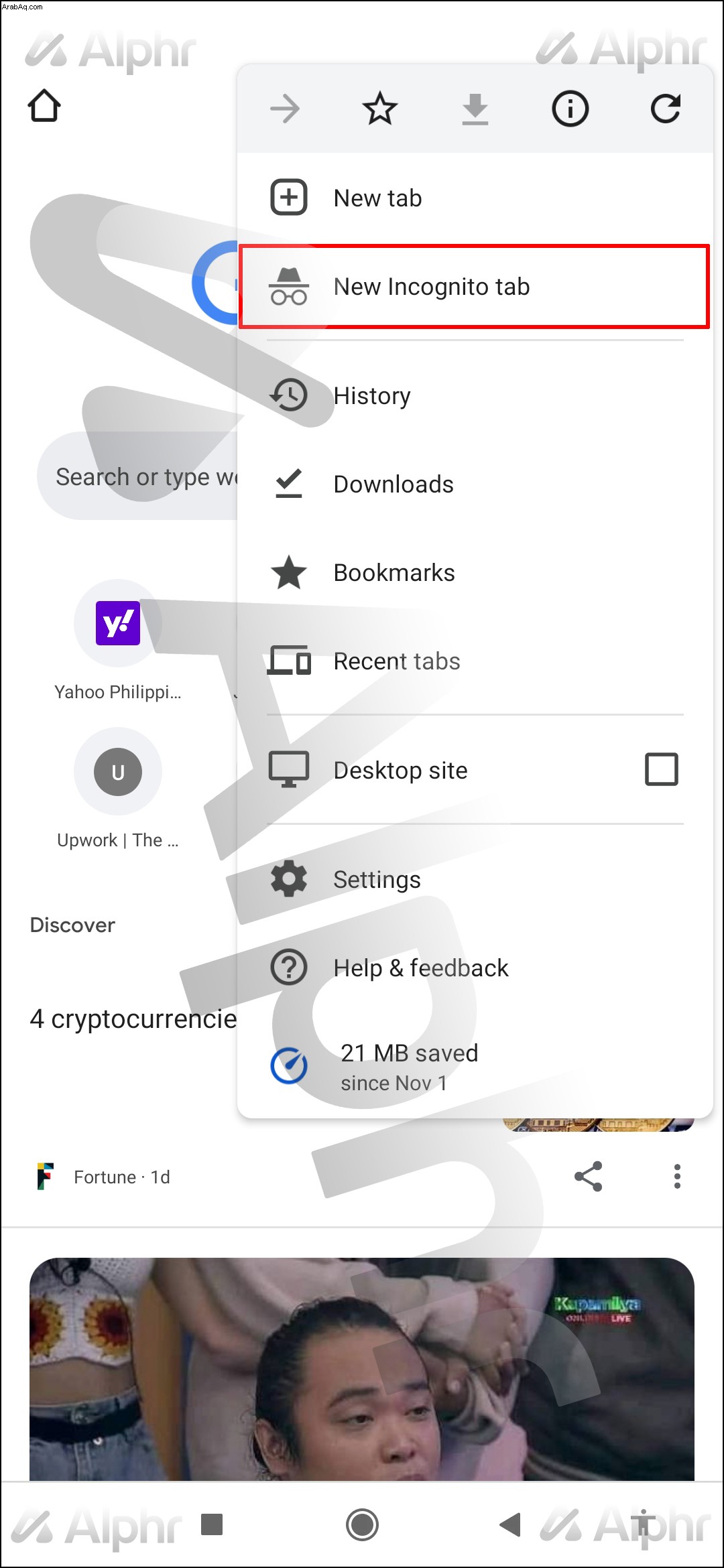
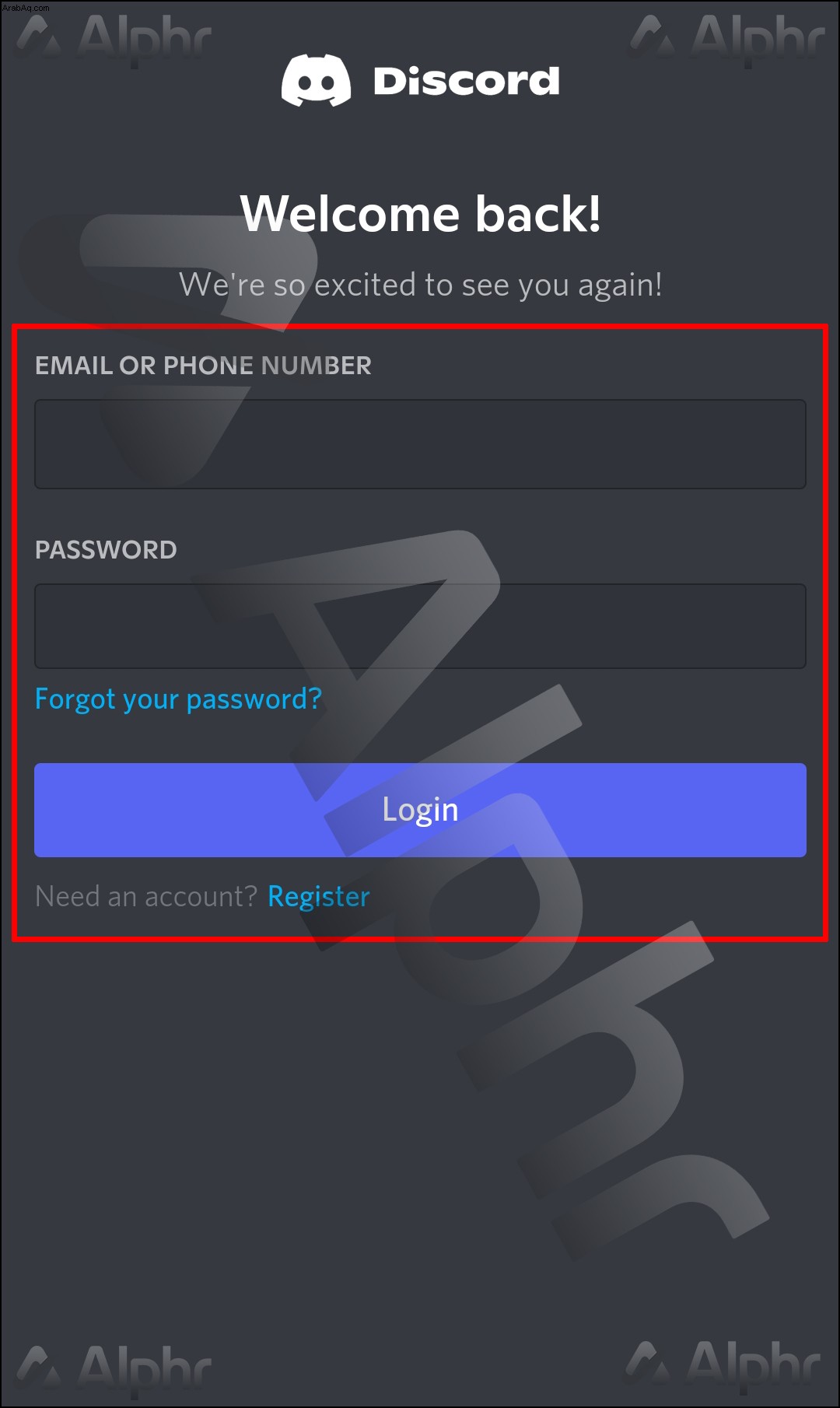
إذا كنت لا تحب Google Chrome ، فإن أي متصفح به تصفح خاص سيكون بديلاً مناسبًا. DuckDuckGo أو Brave هي بعض المتصفحات البديلة الشائعة.
يمكن للمستخدمين الذين يفضلون استخدام متصفحات متعددة في وقت واحد اتباع هذه الخطوات بدلاً من ذلك:
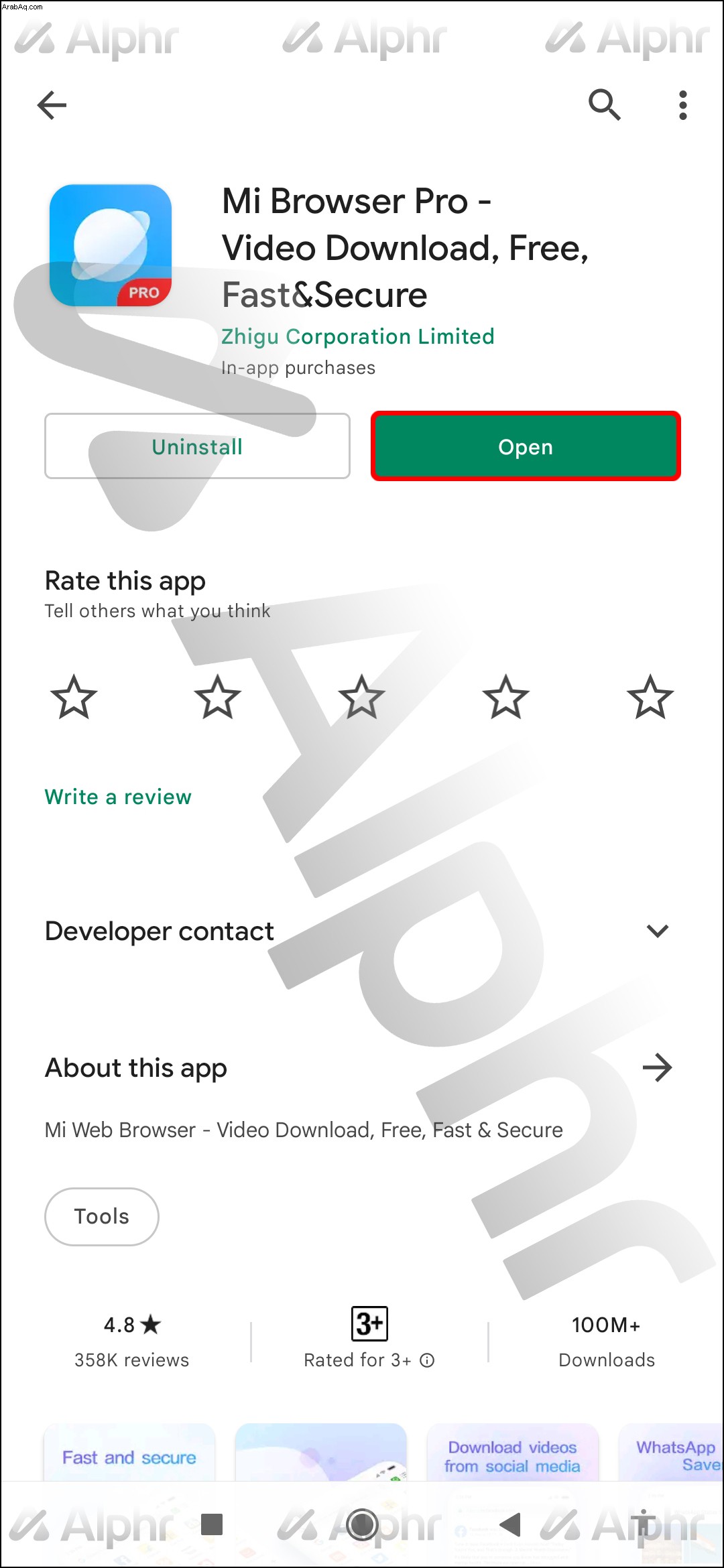
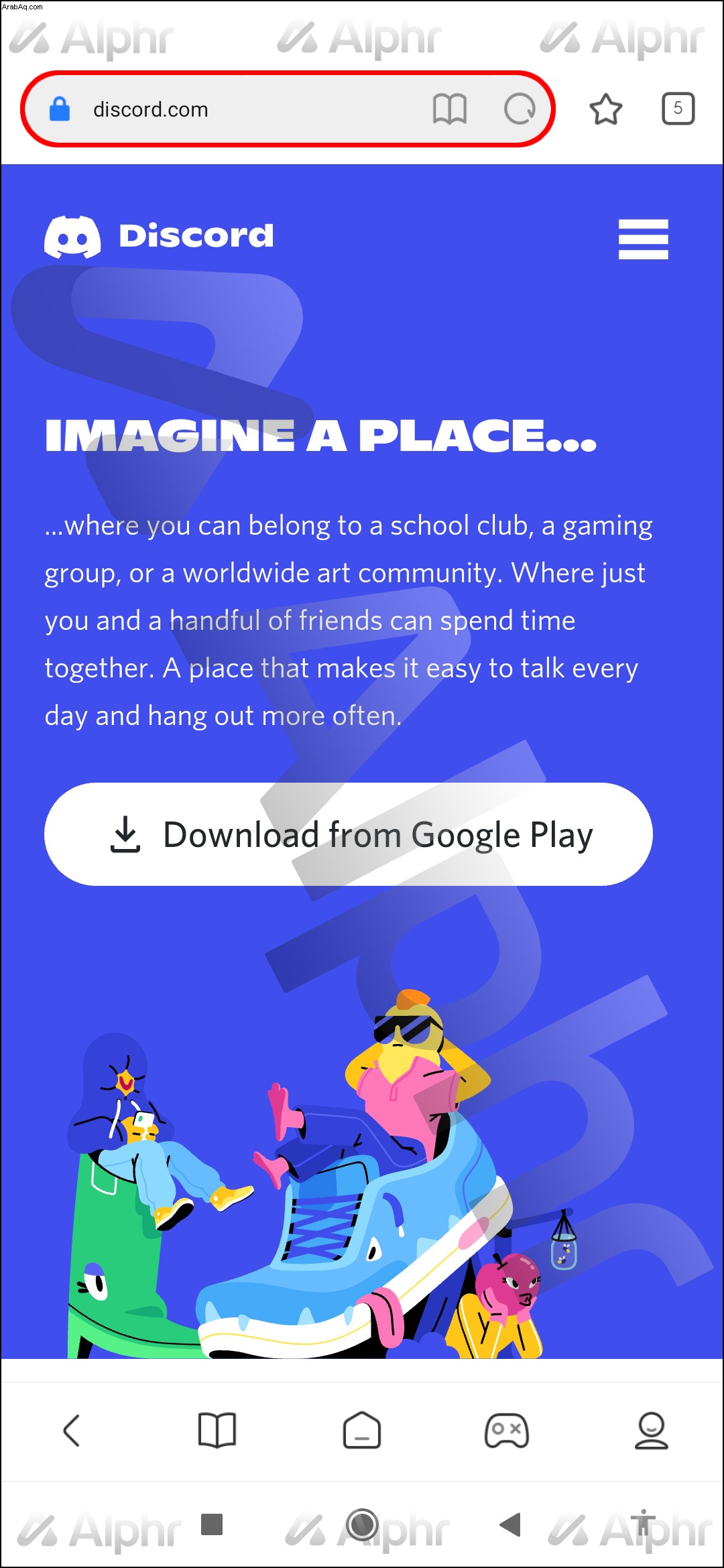
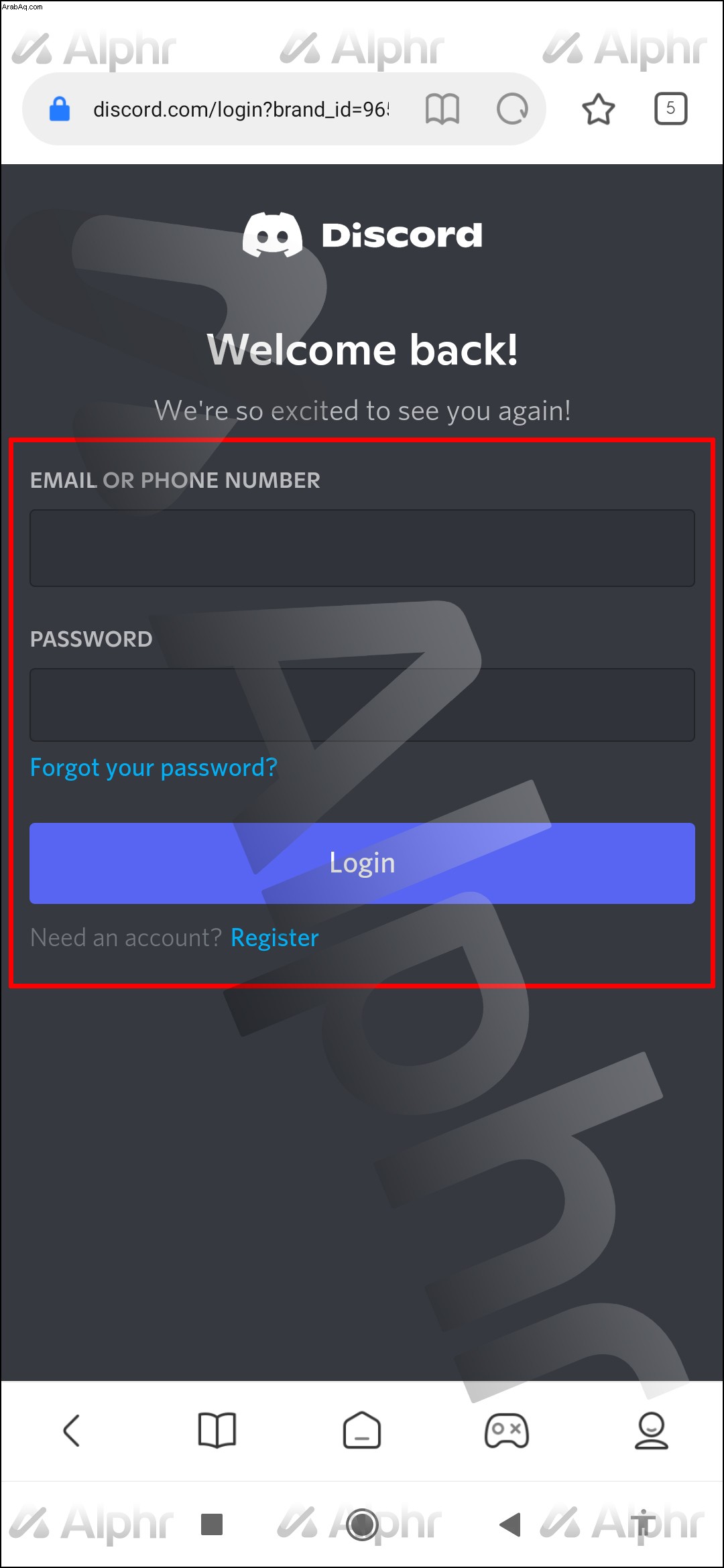
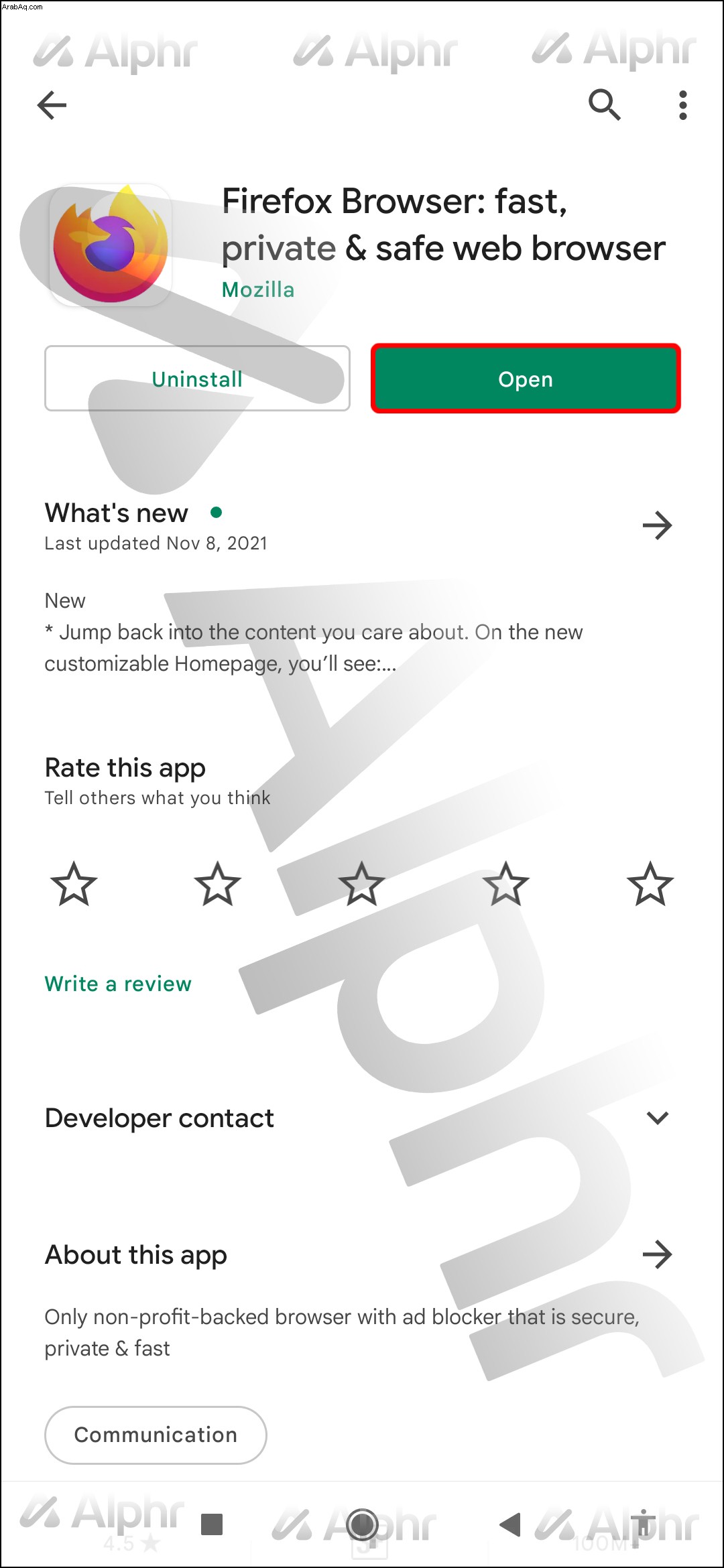
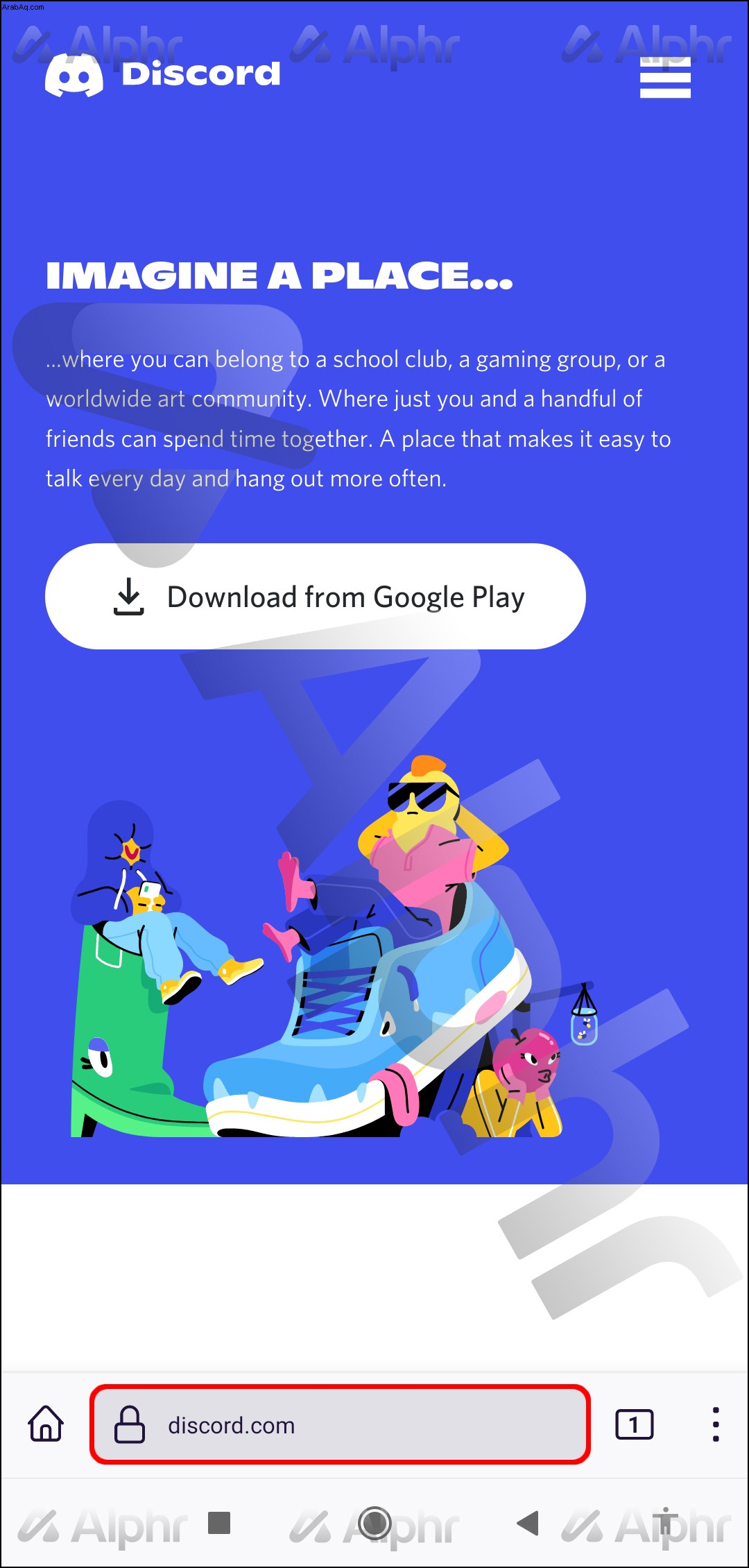
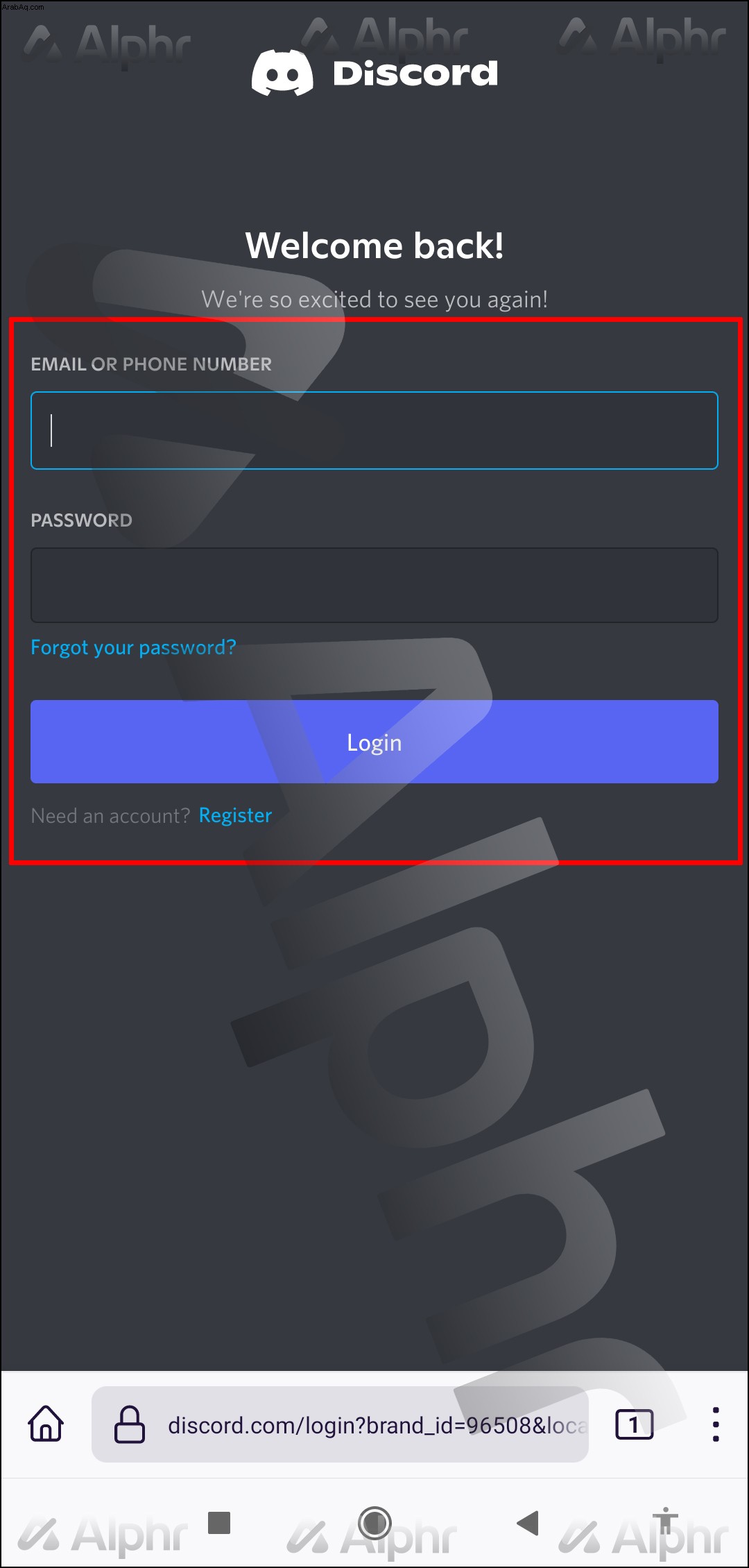
أفضل جزء في هذه العملية هو أنك لست بحاجة إلى استخدام التصفح الخاص. ومع ذلك ، فهي ليست مريحة.
يمكن لأولئك الذين لديهم تطبيق Discord على هواتفهم الذكية التي تعمل بنظام Android تسجيل الدخول إلى حساب واحد باستخدام متصفحهم واستخدام الآخر في العميل.
كيفية تسجيل الدخول إلى حسابات Discord متعددة على جهاز الكمبيوتر
يمكن لمستخدمي الكمبيوتر أن يختاروا النقر من نافذة إلى نافذة ، لكن لا يمكنهم فتح أكثر من حساب واحد في متصفح واحد. من الممكن استخدام إضافات معينة للسماح لـ Chrome بالقيام بذلك ، لكنها قد تكلف مالًا.
وبالتالي ، فإن أفضل طريقة هي فتح أكثر من متصفح وتسجيل الدخول إلى حسابات مختلفة على كل متصفح. يمكن لأي شخص القيام بذلك دون تثبيت برامج متخصصة.
هذه هي الطريقة التي يتم إجراؤها على جهاز الكمبيوتر:
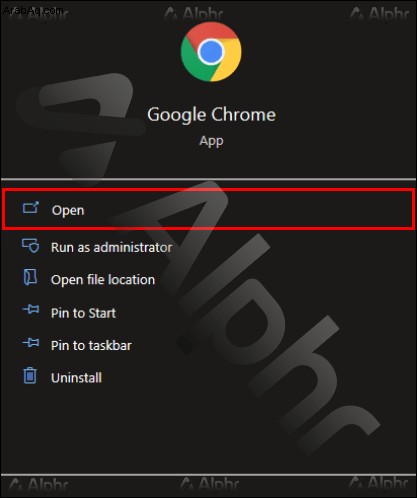
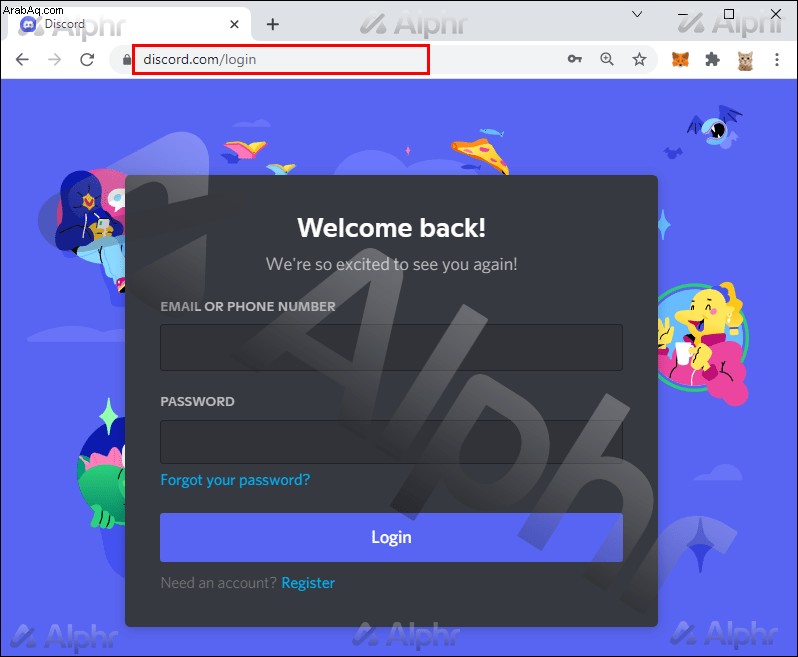
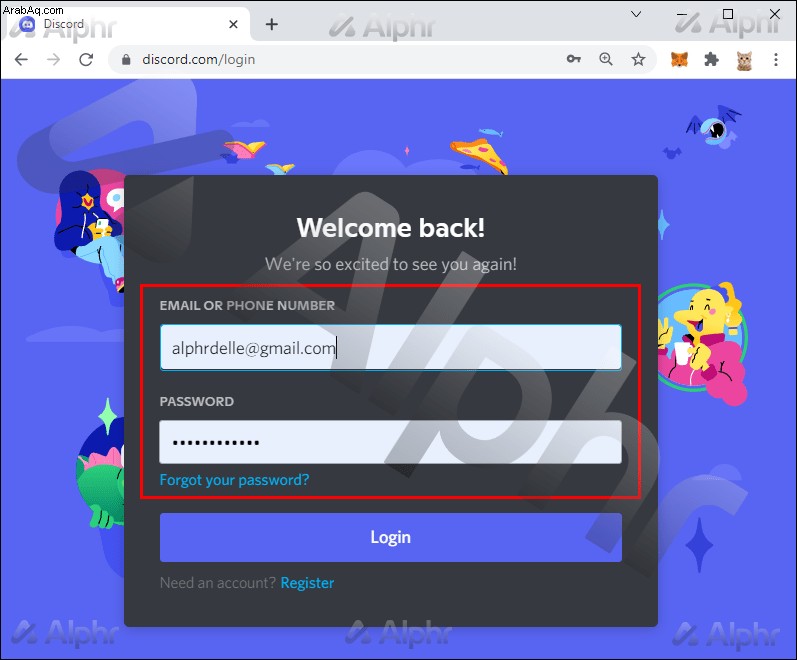
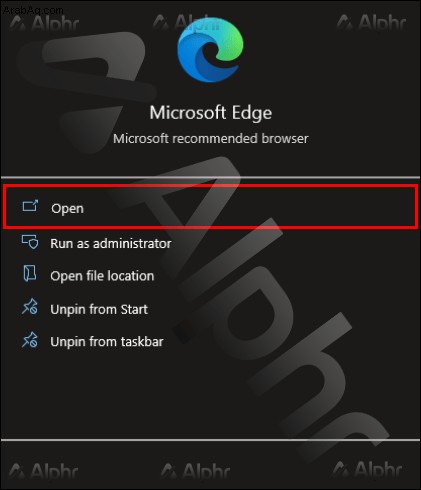
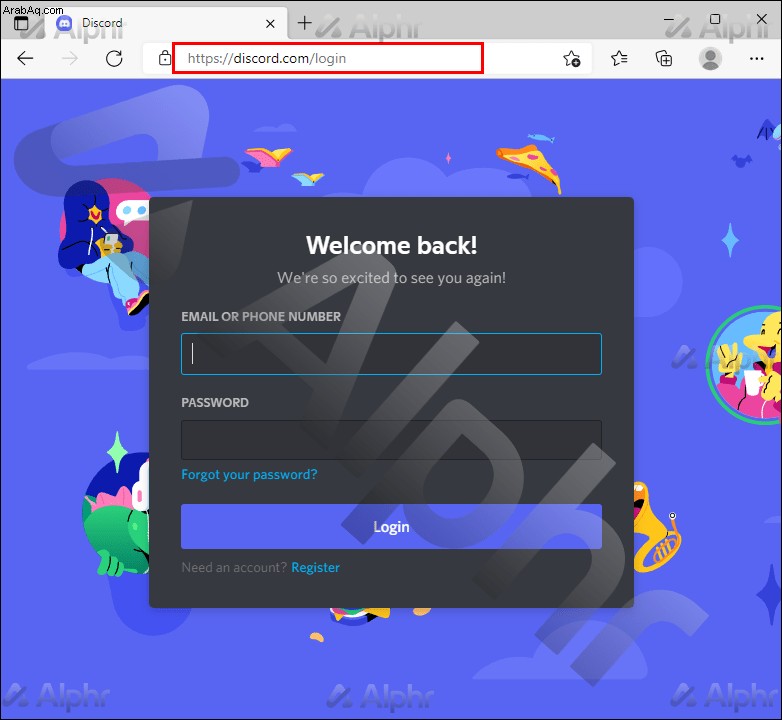
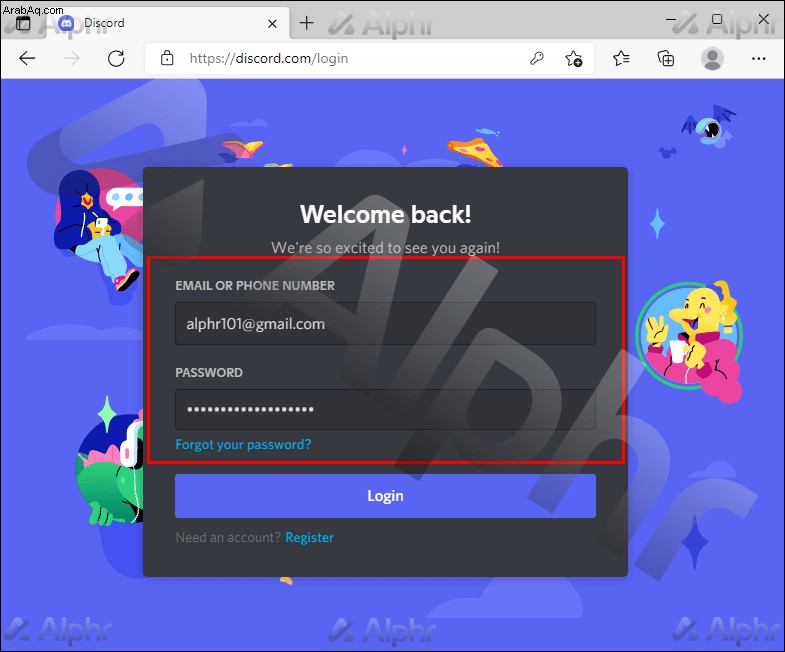
هناك العديد من البدائل ، بما في ذلك تثبيت الملحقات لمتصفحك. دعونا نلقي نظرة على هذه الطريقة أولاً:
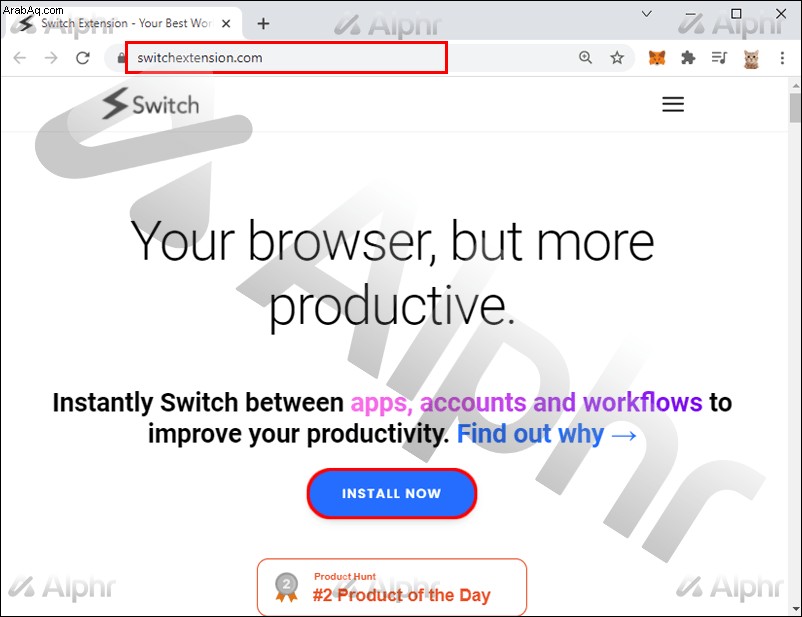
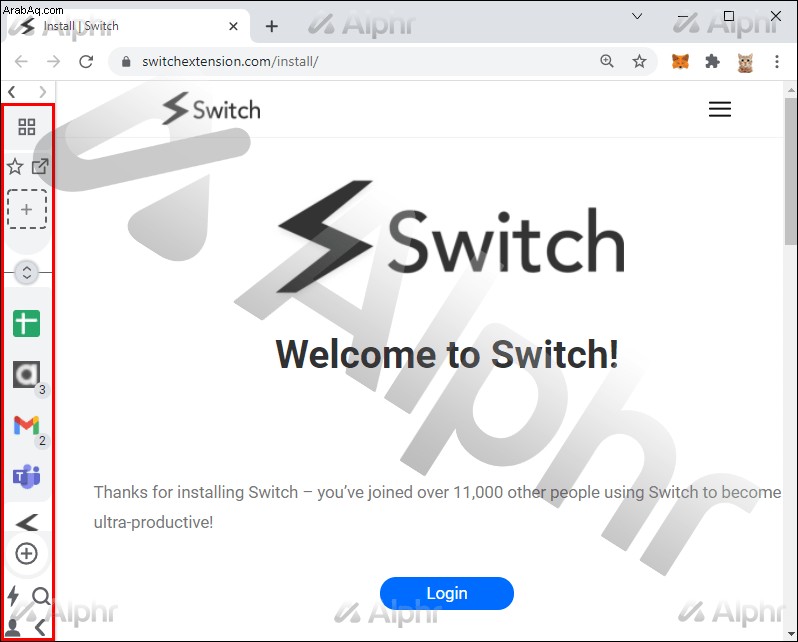
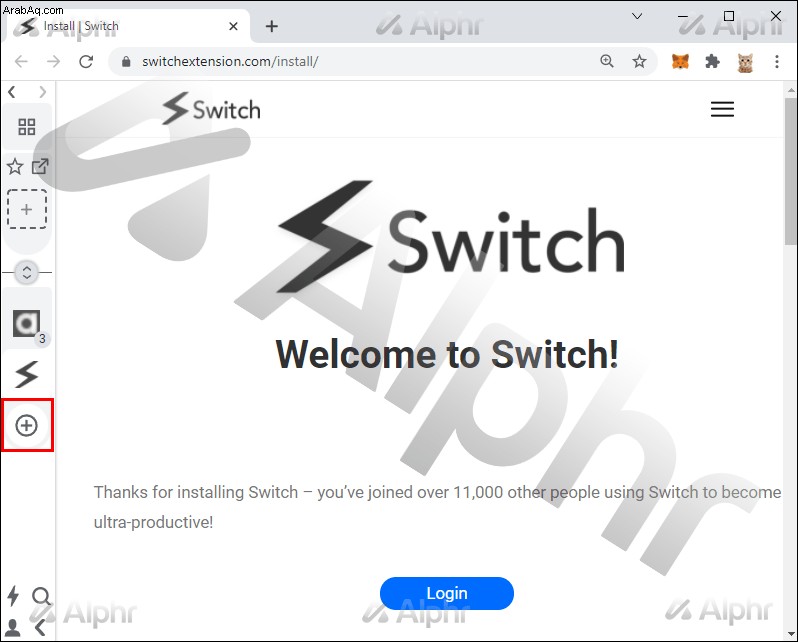
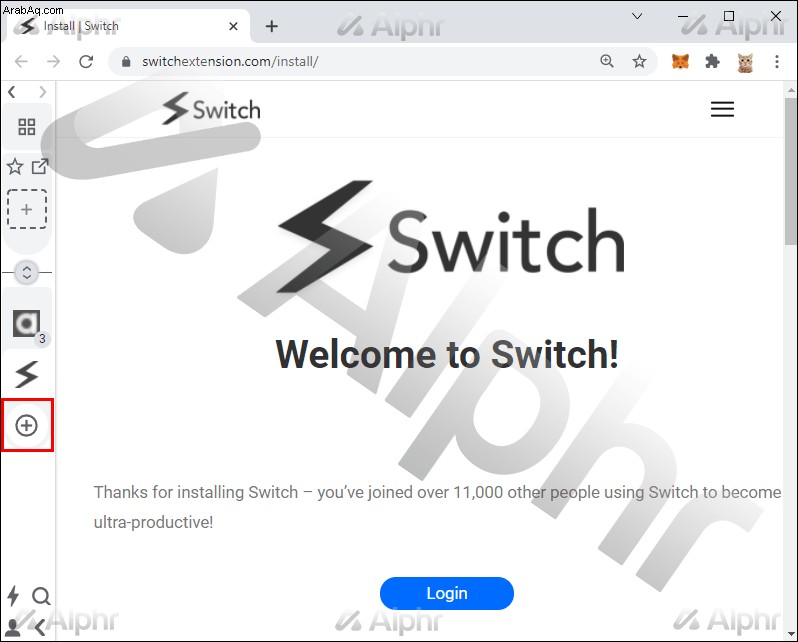
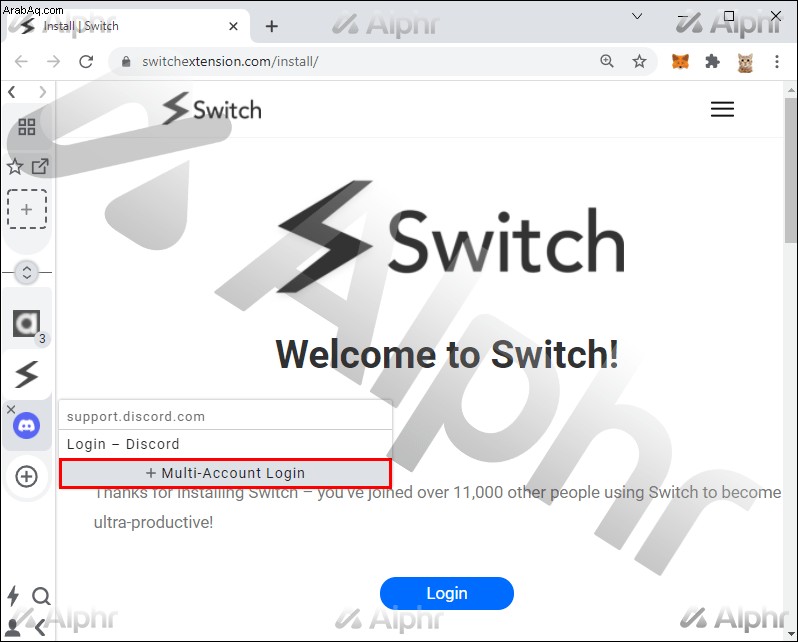
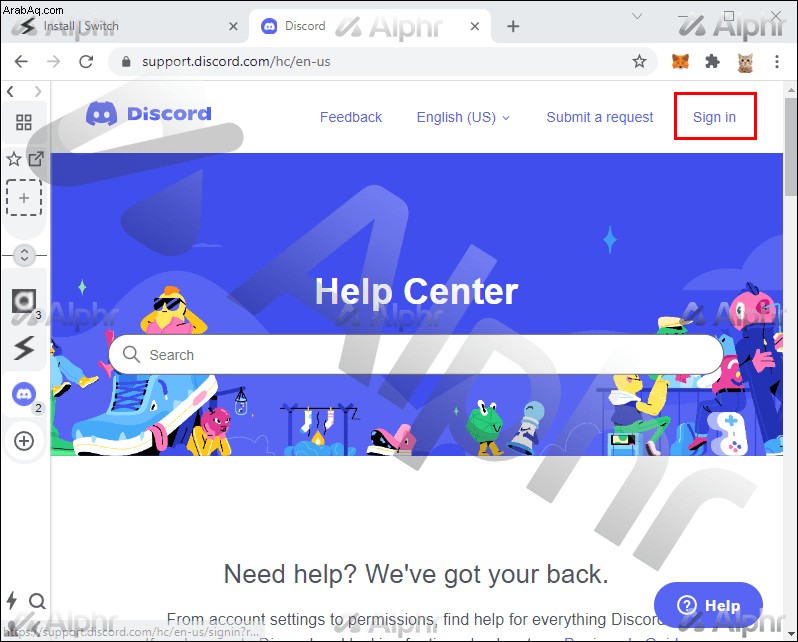
يتيح لك Switch استخدام كل شيء في نفس المتصفح ، وهو أداة فعالة وموفر للوقت. نظرًا لأنك تقيم في نفس المتصفح ، فهناك فرص أقل لكسر سير العمل والإيقاع.
بخلاف امتلاك حساب واحد على متصفحك وآخر على عميل Discord الخاص بك ، يمكنك تثبيت عميلين مختلفين على Discord لتجربة مختلفة. يمكن تنزيل عميل Discord الثابت العادي بسهولة ، ولكن هناك عميل آخر يسمى PTB.
يرمز PTB إلى Public Test Build ، وهو عميل Discord تجريبي منفصل عن العميل المستقر. يمكنك تنزيله من هذا الرابط.
إذا كان لديك إصدار Discord مستقر قيد التشغيل ، فلن يتدخل PTB معه. لحسن الحظ ، يمكنك تسجيل الدخول إلى حسابين مختلفين في وقت واحد دون مشكلة.
ضع في اعتبارك أن PTB ليس أكثر البرامج استقرارًا من حيث الاستخدام. في حالة تعطله ، قد تضطر إلى التبديل إلى العميل المستقر مع إصدار الويب للمتصفح.
كنت كلاهما
باستخدام هذه الحيل ، يمكنك بسهولة مزحة أصدقائك ، ولكن القدرة على استخدام حسابين على Discord في وقت واحد أمر مريح أيضًا. قد يكون لديك واحد للعمل والآخر للمتعة والقدرة على الوصول إلى كليهما في وقت واحد أمر رائع. لحسن الحظ ، يمكن لأي شخص يرغب في تسجيل الدخول إلى أكثر من حساب على Discord القيام بذلك.
كم عدد حسابات Discord لديك؟ الطريقة التي تفضل؟ أخبرنا في قسم التعليقات أدناه.